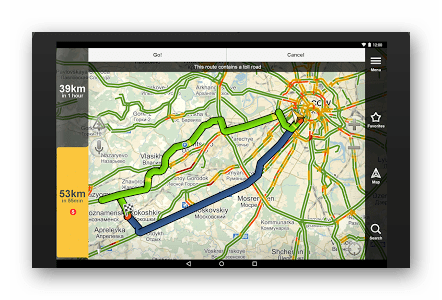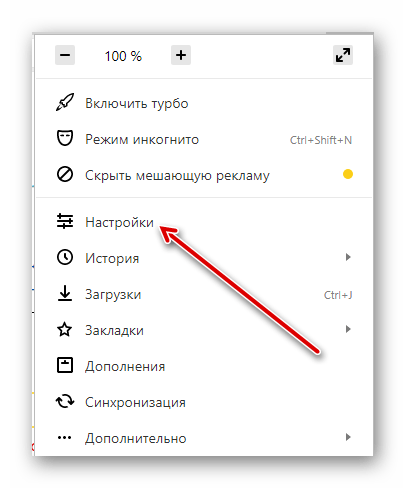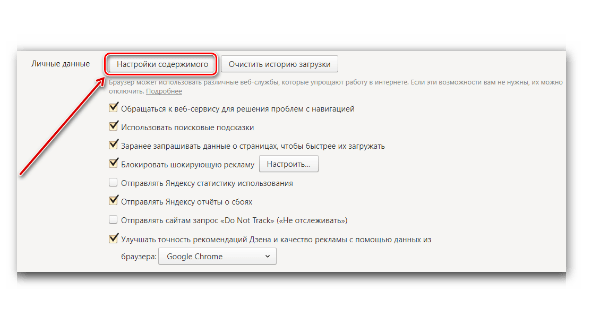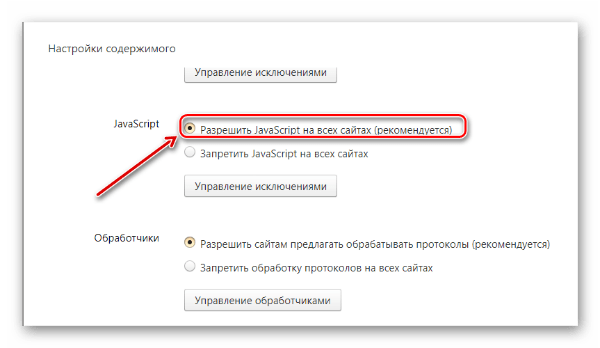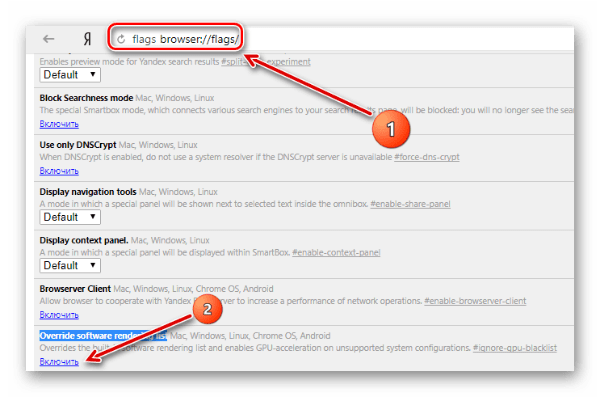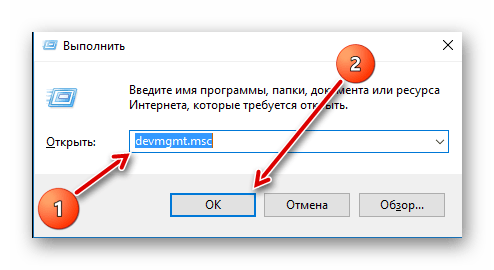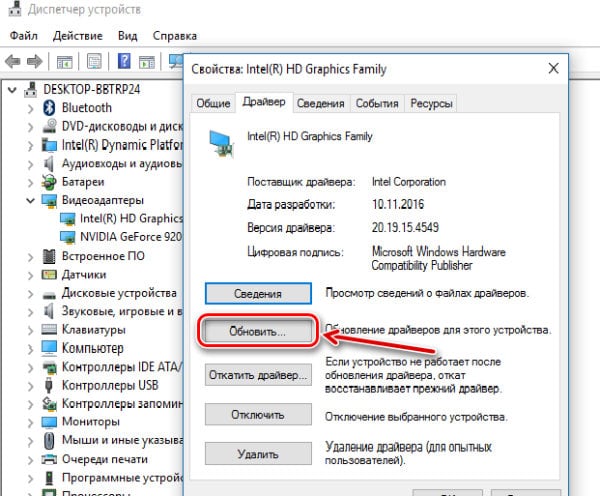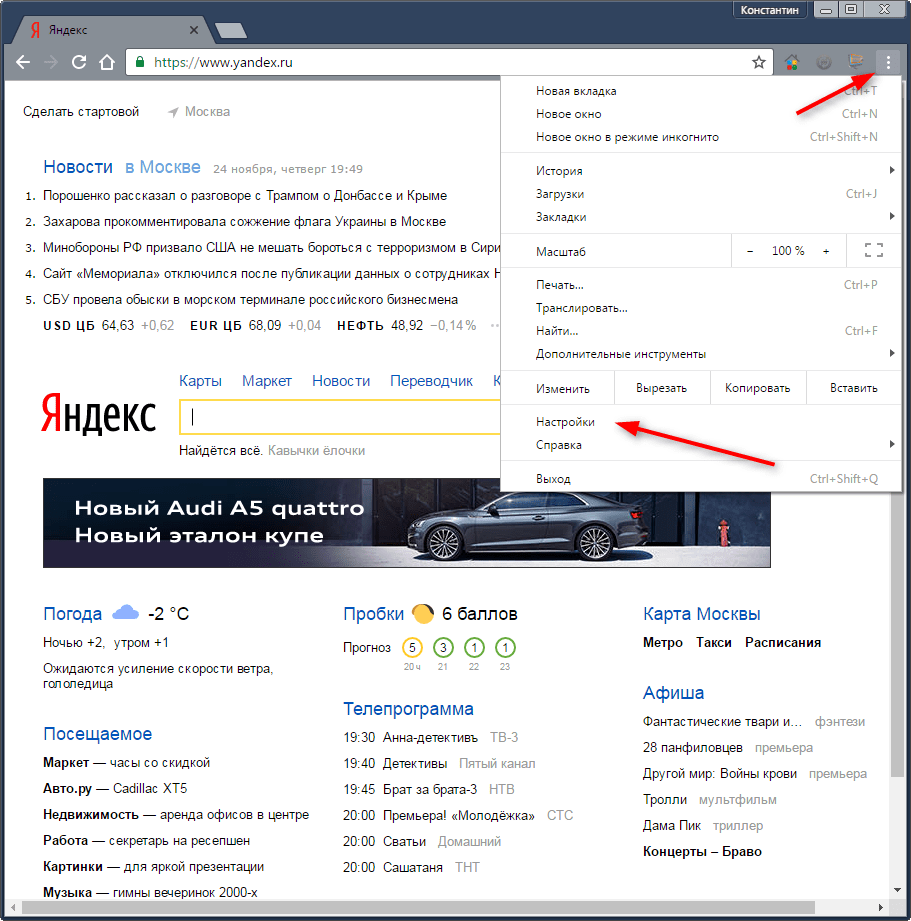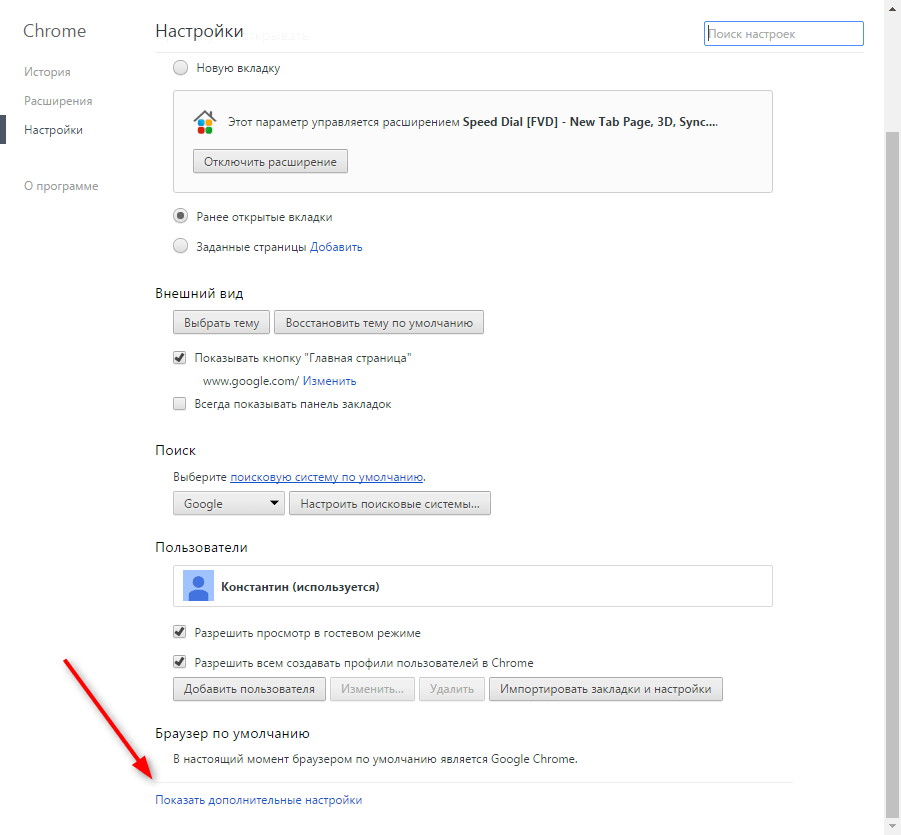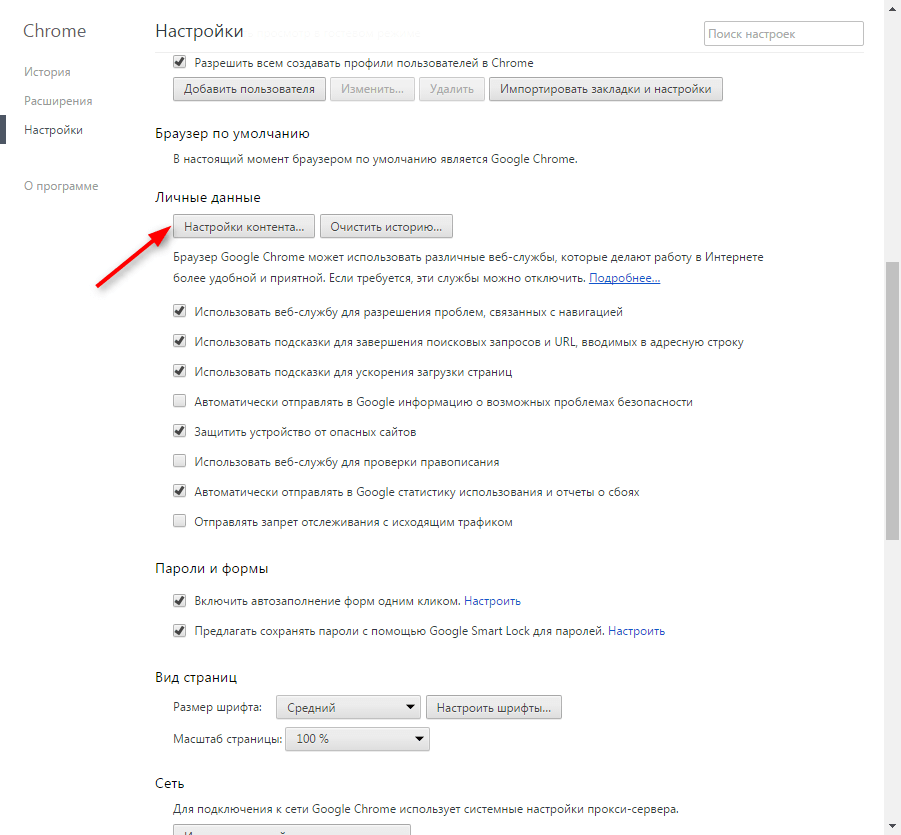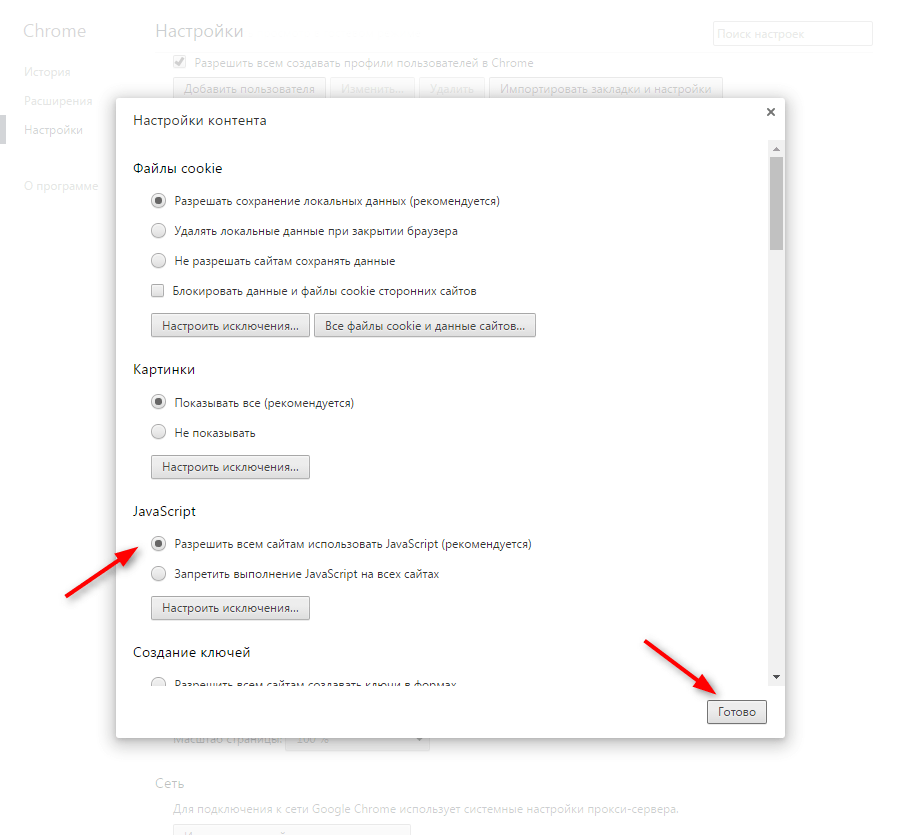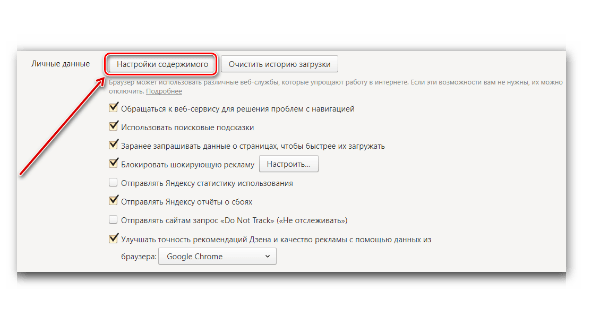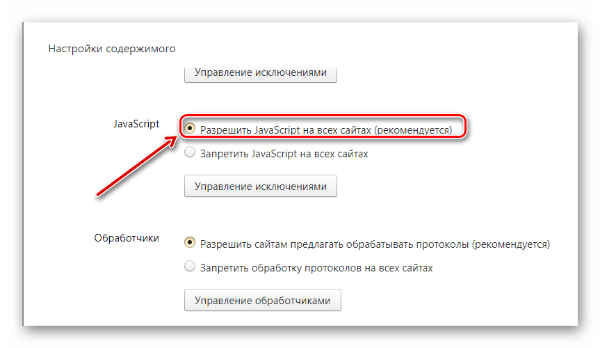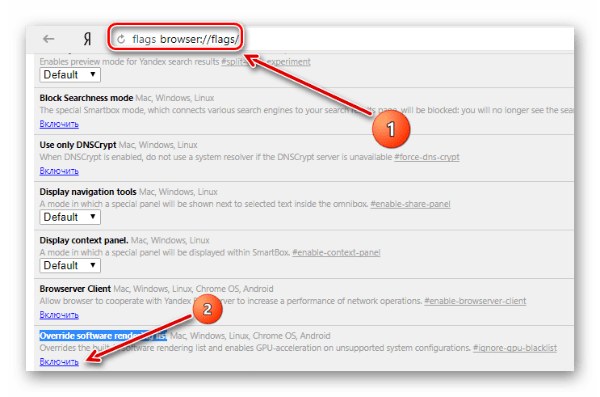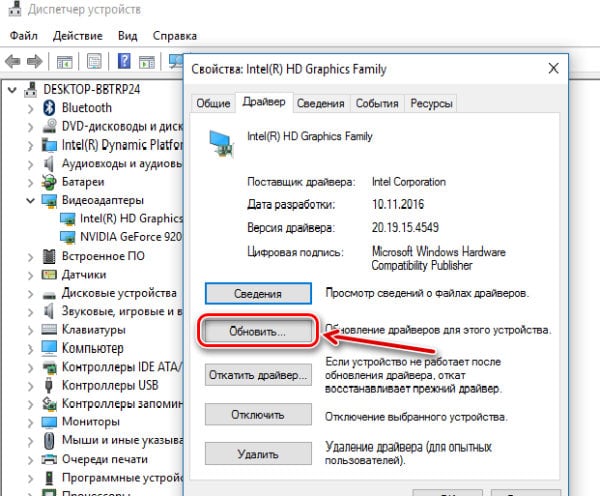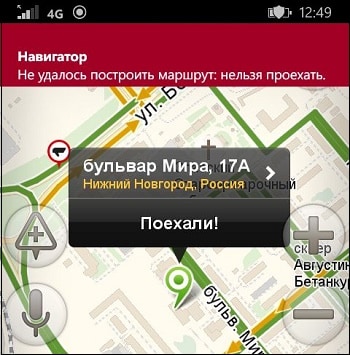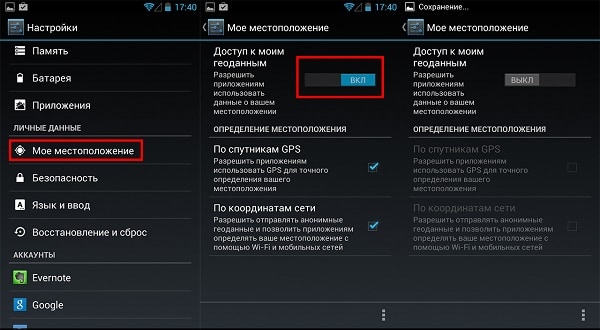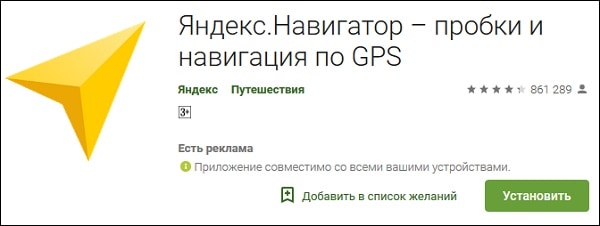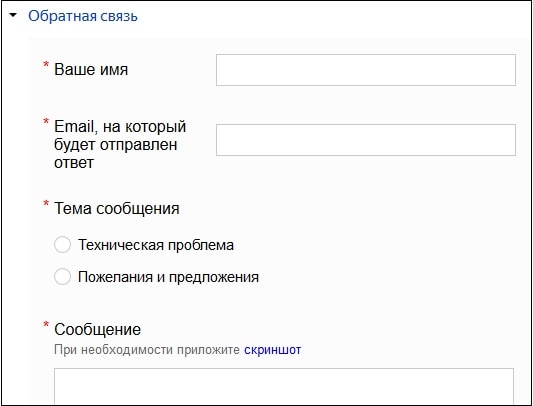Яндекс.Карты — самая популярная, на сегодняшний день, русскоязычная поисково-информационная картографическая служба. Аудитория ресурса — около 20 миллионов пользователей, и она постоянно растет. Это неудивительно, ведь карты от Яндекса дополнены большим количеством удобных функций, таких как поиск по организациям, просмотр панорам улиц, изображений с веб-камер, мониторинг автодорожных заторов и др. Кроме того, сервис функционирует на 4 языках и регулярно (раз в две недели) обновляется разработчиками из Yandex. К сожалению, как и в любом другом приложении, в Яндекс.Карты встречаются ошибки, не позволяющие воспользоваться какими-либо элементами ресурса или им целиком. Потому предлагаю подробнее рассмотреть причины, по которым карты от Яндекса не функционируют, и попытаться устранить возникшую проблему.
Яндекс.Карты — самый популярный русскоязычный картографический сервис. С ним, как и любыми другими ресурсами, могут возникать проблемы, чаще всего, программного характера. В статье мы рассмотрим основные причины сбоя данного сервиса и способы решения данной проблемы.
Содержание
- Причины, по которым Яндекс.Карты не действуют и способы избавиться от проблемы
- Включаем JavaScript для включения Yandex Maps
- Исправляем некорректную работу видеокарты
- Обновляем драйвера видеоадаптера
- Заключение
Причины, по которым Яндекс.Карты не действуют и способы избавиться от проблемы
Существует несколько причин, ввиду которых перестают работать карты от Yandex. Связаны они как с ошибками в самом браузере или плагине, так и со сбоями в работе видеокарты. Давайте рассмотрим причины отказа работы Яндекс.Карты подробнее:
- В используемом вами браузере отсутствует интеграция с сервисами Yandex. К сожалению, не все обозреватели могут работать с ресурсом Yandex Maps. Существует 5 веб-серферов, поддерживающих данный сервис: Google Chrome, Яндекс Браузер, Opera, Mozilla Firefox, Internet Explorer (версия 9 и выше).
- У вас дезактивированы JavaScript сценарии. Тут поможет их включение в настройках браузера.
- Проблемы с видеокартой. У некоторых пользователей сбои в работе данного сервиса могут появиться в результате некорректной работы видеокарты. Особенно высока вероятность актуальности данной причины в том случае, если у вас включено так называемое аппаратное ускорение, то есть выполнение сложных операций и сценариев с использованием аппаратных ресурсов компьютера. В нашем случае, это обработка сценариев и изображений, а тут работает именно видеокарта ПК. Таким образом, следует отключить аппаратное ускорение, если оно активировано, а также обновить драйвера видеокарты.
Касательно первой причины, тут поможет только использование одного из перечисленных в списке браузеров. Потому предлагаю подробно рассмотреть способы решения других, перечисленных выше проблем.
Включаем JavaScript для включения Yandex Maps
Итак, рассмотрим на примере браузера Yandex то, как можно включить поддержку JavaScript сценариев, если перестали работать Яндекс Карты. В остальных перечисленных браузерах это делается аналогичным образом, так как интерфейс этих обозревателей схож, ведь все они работают на основе Chromium:
- Нажимаем на значок в виде «трех черточек», расположенных в верхней панели, справа от закладок;
- В выпадающем списке параметров выбираем пункт «Настройки»;
Нажмите на «Настройки» - Скроллим страницу в самый низ, пока не встретимся с пунктом «Показать дополнительные настройки», открываем его;
- Открываются оставшиеся опции, в блоке «Личные данные» находим раздел «Настройки содержимого», открываем его левой кнопкой мыши;
- В появившемся окне находим параметр «JavaScript» и переводим кнопку формы в положение «Разрешить JavaScript на всех сайтах» — готово.
Нелишним будет проверить и раздел «Управление исключениями», находящийся под элементом «Запретить JavaScript на всех сайтах» — если вы увидите в списке исключений Яндекс.Карты, откройте список вариантов действия с исключением, расположенный справа от него и нажмите «Разрешить».
Исправляем некорректную работу видеокарты
Как уже оговаривалось выше, неправильное функционирование видеоадаптера может стать причиной отказа работы Yandex Maps. Поэтому, для начала советую отключить аппаратное ускорение, которое использует ресурсы GPU (графического процессора видеокарты) для загрузки и обработки сложных элементов карт от Yandex. Итак, для дезактивации аппаратного ускорения необходимо:
Перейти в раздел экспериментальных функций Flags, набрав в адресной строке:
- Для Яндекс.Браузер — browser://flags;
- Для Google Chrome — chrome://flags;
- Для Opera = opera://flags;
- Для IE — about://flags;
Для Mozilla Firefox необходимо скачивание специальной утилиты TestPilot: подробнее об этом рассказывается в данном видеоролике:
- В пустом окне нажимаем сочетание клавиш «Ctrl + F» и в открывшуюся форму поиска вставляем «Override software rendering list» — эта функция отвечает за аппаратное ускорение;
- Под найденной по запросу опцией расположена вкладка с включением/отключением функции — если она у вас активирована, то жмем «Отключить», перезагружаем браузер, готово.
Обновляем драйвера видеоадаптера
Для того, чтобы обновить драйвера видеокарты, рекомендую воспользоваться стандартными средствами Windows, так как большинство утилит, предоставляющих такую возможность, являются платными. В условно-бесплатных же версиях, как правило, производится лишь поиск устаревших драйверов. Кроме того, большинство таких программ в своих БД содержат некорректные версии драйверов.
Чтобы обновить дрова видеокарты стандартными средствами Win (а это нужно сделать если не работают карты от Яндекса) необходимо:
- Открыть раздел «Выполнить», для этого нажимаем сочетание клавиш «Win +R» (актуально для большинства версий Windows);
- В появившемся окошке вводим «devmgmt.msc», затем жмем «Enter»;
- Открывается диспетчер устройств, находим там вкладку «Видеоадаптеры» и раскрываем ее ветвь;
- Нажимаем на вкладку с названием видеокарты правой кнопкой мыши и в открывшемся меню параметров выбираем «Свойства»;
- В следующем окне находим пункт «Драйвер», в окне параметров которого есть опция «Обновить», выбираем ее;
Жмем на вкладку «Обновить» - Появляется окошко, где нужно кликнуть на «Автоматический поиск обновленных драйверов», после чего Windows сама отыщет свежие версии драйверов для видеокарты, если таковые существуют и обновит их.
Заключение
Мы рассмотрели наиболее актуальные решения проблем, связанных с работой сервиса Яндекс.Карты. Стоит отметить, что перечисленные выше способы хотя и помогают в большинстве случаев, связанных с неправильной работой Yandex Maps, но являются общими для любых ПК и систем. Существует также индивидуальный момент касательно сбоев в функционировании карт от Yandex. К примеру, около 4 лет назад некоторые пользователи не могли просматривать панорамы улиц в Яндекс.Карты. Виновником оказался плагин Noscript, запрещающий функционирование JavaScript сценариев на небезопасных, по его мнению ресурсах, в число которых попали и карты. Решением оказалось добавление данного сервиса в исключения плагина. Поэтому, пишите в комментариях, если не запускаются карты Яндекса, я постараюсь вам помочь.
Содержание
- Возможные решения проблем с Яндекс Картами
- Использование подходящего браузера
- Включение JavaScript
- Корректная настройка блокировки
- Вопросы и ответы
Яндекс Карты — удобный сервис, который поможет вам не заблудится в незнакомом городе, проложить маршрут, измерить расстоянии и найти нужные локации. К сожалению, существуют некотрые проблемы, которые могут помешать вам воспользоваться сервисом.
Что делать, если в нужный момент Яндекс Карты не открываются, демонстрируя пустое поле, или часть функций карты не активна? Попробуем разобраться.
Возможные решения проблем с Яндекс Картами
Использование подходящего браузера
Яндекс Карты взаимодействуют не со всеми интернет-браузерами. Вот список браузеров, поддерживающих сервис:
Используйте только эти браузеры, иначе карта будет отображаться в виде серого прямоугольника.
Включение JavaScript
Если часть кнопок на карте (линейка, маршрут, панорамы, слои, пробки) отсутствует, у вас может быть отключен JavaScript.
Чтобы включить его, нужно зайти в настройки браузера. Рассмотрим это на примере Google Chrome.
Зайдите в настройки, как показано на скриншоте.
Нажмите «Показать дополнительные настройки».
В разделе «Личные данные» нажмите «Настройки контента».
В блоке JavaScript поставьте галочку напротив «Разрешить всем сайтам использовать JavaScript», после чего нажмите «Готово», чтобы изменения вступили в действие.
Корректная настройка блокировки
3. Причиной того, что Яндекс карта не открывается, может быть настройка файервола, антивируса или блокиратора рекламы. Эти программы могут блокировать отображение фрагментов карты, принимая их за рекламу.
Размер фрагментов Яндекс Карт — 256х256 пикселей. Вам нужно убедиться, что их загрузка не подлежит запрету.
Вот основные причины и решения проблем с отображением Яндекс Карт. Если они все равно не загружаются, обратитесь в техническую поддержку Яндекса.
Еще статьи по данной теме:
Помогла ли Вам статья?
Яндекс.Карты — самая популярная, на сегодняшний день, русскоязычная поисково-информационная картографическая служба. Аудитория ресурса — около 20 миллионов пользователей, и она постоянно растет. Это неудивительно, ведь карты от Яндекса дополнены большим количеством удобных функций, таких как поиск по организациям, просмотр панорам улиц, изображений с веб-камер, мониторинг автодорожных заторов и др. Кроме того, сервис функционирует на 4 языках и регулярно (раз в две недели) обновляется разработчиками из Yandex. К сожалению, как и в любом другом приложении, в Яндекс.Карты встречаются ошибки, не позволяющие воспользоваться какими-либо элементами ресурса или им целиком. Потому предлагаю подробнее рассмотреть причины, по которым Яндекс.Карты не работают и попытаться исправить проблему.
Сервис Яндекс.Карты
Яндекс.Карты — самый популярный русскоязычный картографический сервис. С ним, как и любыми другими ресурсами, могут возникать проблемы, чаще всего, программного характера. В статье мы рассмотрим основные причины сбоя данного сервиса и способы решения данной проблемы.
Содержание статьи
- 1 Причины, по которым Яндекс.Карты не работают и способы устранения данной проблемы
- 2 Включаем JavaScript для включения Yandex Maps
- 3 Исправляем некорректную работу видеокарты
- 3.1 Обновляем драйвера видеоадаптера
- 4 Заключение
Причины, по которым Яндекс.Карты не работают и способы устранения данной проблемы
Существует несколько причин, ввиду которых перестают работать карты от Yandex. Связаны они как с ошибками в самом браузере или плагине, так и со сбоями в работе видеокарты. Давайте рассмотрим причины отказа работы Яндекс.Карты подробнее:
- В используемом вами браузере отсутствует интеграция с сервисами Yandex. К сожалению, не все обозреватели могут работать с ресурсом Yandex Maps. Существует 5 веб-серферов, поддерживающих данный сервис: Google Chrome, Яндекс Браузер, Opera, Mozilla Firefox, Internet Explorer (версия 9 и выше).
- У вас дезактивированы JavaScript сценарии. Тут поможет их включение в настройках браузера.
- Проблемы с видеокартой. У некоторых пользователей сбои в работе данного сервиса могут появиться в результате некорректной работы видеокарты. Особенно высока вероятность актуальности данной причины в том случае, если у вас включено так называемое аппаратное ускорение, то есть выполнение сложных операций и сценариев с использованием аппаратных ресурсов компьютера. В нашем случае, это обработка сценариев и изображений, а тут работает именно видеокарта ПК. Таким образом, следует отключить аппаратное ускорение, если оно активировано, а также обновить драйвера видеокарты.
Касательно первой причины, тут поможет только использование одного из перечисленных в списке браузеров. Потому предлагаю подробно рассмотреть способы решения других, перечисленных выше проблем.
Включаем JavaScript для включения Yandex Maps
Итак, рассмотрим на примере браузера Yandex то, как можно включить поддержку JavaScript сценариев, если перестали работать Яндекс Карты. В остальных перечисленных браузерах это делается аналогичным образом, так как интерфейс этих обозревателей схож, ведь все они работают на основе Chromium:
- Нажимаем на значок в виде «трех черточек», расположенных в верхней панели, справа от закладок;
- В выпадающем списке параметров выбираем пункт «Настройки»;
Пункт «Настройки», нажимаем на него, чтоб открыть параметры Яндекс.Браузер - Скроллим страницу в самый низ, пока не встретимся с пунктом «Показать дополнительные настройки», открываем его;
- Открываются оставшиеся опции, в блоке «Личные данные» находим раздел «Настройки содержимого», открываем его левой кнопкой мыши;
Вкладка «Настройки содержимого», которая находится в разделе дополнительных настроек, жмем на нее, чтобы открыть параметры редактирования сценариев JavaScript - В появившемся окне находим параметр «JavaScript» и переводим кнопку формы в положение «Разрешить JavaScript на всех сайтах» — готово.
Здесь мы переводим кнопку в положение «Разрешить JavaScript на всех сайтах»
Нелишним будет проверить и раздел «Управление исключениями», находящийся под элементом «Запретить JavaScript на всех сайтах» — если вы увидите в списке исключений Яндекс.Карты, откройте список вариантов действия с исключением, расположенный справа от него и нажмите «Разрешить».
Исправляем некорректную работу видеокарты
Как уже оговаривалось выше, неправильное функционирование видеоадаптера может стать причиной отказа работы Yandex Maps. Поэтому, для начала советую отключить аппаратное ускорение, которое использует ресурсы GPU (графического процессора видеокарты) для загрузки и обработки сложных элементов карт от Yandex. Итак, для дезактивации аппаратного ускорения необходимо:
Перейти в раздел экспериментальных функций Flags, набрав в адресной строке:
- Для Яндекс.Браузер — browser://flags;
- Для Google Chrome — chrome://flags;
- Для Opera = opera://flags;
- Для IE — about://flags;
Для Mozilla Firefox необходимо скачивание специальной утилиты TestPilot: подробнее об этом рассказывается в данном видеоролике:
- В пустом окне нажимаем сочетание клавиш «Ctrl + F» и в открывшуюся форму поиска вставляем «Override software rendering list» — эта функция отвечает за аппаратное ускорение;
- Под найденной по запросу опцией расположена вкладка с включением/отключением функции — если она у вас активирована, то жмем «Отключить», перезагружаем браузер, готово.
В разделе flags жмем сочетание клавиш «Ctrl + F» и вставляем названием функции, отвечающей за аппаратное ускорение, после чего отключаем ее
Обновляем драйвера видеоадаптера
Для того, чтобы обновить драйвера видеокарты, рекомендую воспользоваться стандартными средствами Windows, так как большинство утилит, предоставляющих такую возможность, являются платными. В условно-бесплатных же версиях, как правило, производится лишь поиск устаревших драйверов. Кроме того, большинство таких программ в своих БД содержат некорректные версии драйверов.
Чтобы обновить дрова видеокарты стандартными средствами Win (а это нужно сделать если не работают карты от Яндекса) необходимо:
- Открыть раздел «Выполнить», для этого нажимаем сочетание клавиш «Win +R» (актуально для большинства версий Windows);
- В появившемся окошке вводим «devmgmt.msc», затем жмем «Enter»;
Жмем сочетание клавиш «Win + R» и вставляем данную команду в открывшийся раздел «Выполнить», после чего нажимаем «Enter» - Открывается диспетчер устройств, находим там вкладку «Видеоадаптеры» и раскрываем ее ветвь;
- Нажимаем на вкладку с названием видеокарты правой кнопкой мыши и в открывшемся меню параметров выбираем «Свойства»;
- В следующем окне находим пункт «Драйвер», в окне параметров которого есть опция «Обновить», выбираем ее;
Жмем на вкладку «Обновить», чтобы Windows начала процесс обновления драйверов - Появляется окошко, где нужно кликнуть на «Автоматический поиск обновленных драйверов», после чего Windows сама отыщет свежие версии драйверов для видеокарты, если таковые существуют и обновит их.
Заключение
Мы рассмотрели наиболее актуальные решения проблем, связанных с работой сервиса Яндекс.Карты. Стоит отметить, что перечисленные выше способы хотя и помогают в большинстве случаев, связанных с неправильной работой Yandex Maps, но являются общими для любых ПК и систем. Существует также индивидуальный момент касательно сбоев в функционировании карт от Yandex. К примеру, около 4 лет назад некоторые пользователи не могли просматривать панорамы улиц в Яндекс.Карты. Виновником оказался плагин Noscript, запрещающий функционирование JavaScript сценариев на небезопасных, по его мнению ресурсах, в число которых попали и карты. Решением оказалось добавление данного сервиса в исключения плагина. Поэтому, пишите в комментариях, если вышеперечисленные способы не помогли запустить Яндекс.Карты, я постараюсь вам помочь.
Многие из нас пользуются программами-навигаторами. Они укажут дорогу к нужной точке, проинформируют о наличии пробок, расскажут о расстоянии и времени в пути. Одним из наиболее популярных отечественных разработок в данном плане является приложение от Yandex. Его возможностями пользуются уже более 16 миллионов пользователей в России и более 4 миллионов – по всему миру. Но примерно с начала 2019 года при попытке построить маршрут с точки А до точки Б пользователей Яндекс.Навигатора всё чаще встречает сообщение: «Не удалось построить маршрут: нельзя проехать». Как же поступить в такой ситуации? Расскажем в нашем материале.
- «Не удалось построить маршрут: нельзя проехать» – суть и причины проблемы
- Проверьте ваше подключение к Интернету
- Проверьте активацию GPS и доступ к геоданным приложения Яндекс.Навигатор
- Обновите вашу версию приложения для авто
- Сдвиньте начальную точку маршрута на несколько сотен метров по карте
- Переустановите Яндекс.Навигатор
- Сообщите о проблеме с маршрутом в техподдержку Yandex
- Заключение
«Не удалось построить маршрут: нельзя проехать» – суть и причины проблемы
Сообщение о том, что нельзя составить маршрут, время от времени фиксировались пользователями ещё с 2012 года, когда приложение только появилось на рынке. Примерно с начала 2019 года проблема приобрела массовый характер, и начала появляться повсеместно.
Связано это со следующими факторами:
- Версия приложения на устройстве пользователя устарела;
- Устарели использующиеся приложением карты;
- У Яндекса нет достаточной информации о типе местности, в котором пребывает пользователь (наиболее часто это происходит за границей);
- Навигатор не работает в некоторых специфических точках. К примеру, он плохо работает у Кремля, что вызвано специальными мерами безопасности и работой передатчика, подменяющего спутниковые сигналы;
- Наблюдается сбой работы самого сервиса (приложения), о наличии которого служба Яндекса может и не знать. На устранение дисфункции может уйти довольно длительное время.
Давайте разберёмся, как решить проблему «Не удалось построить маршрут на вашем устройстве.
Читайте также: Яндекс Навигатор для компьютера онлайн.
Проверьте ваше подключение к Интернету
Прежде всего убедитесь, что ваше интернет-подключение работает стабильно. Запустите браузер и попробуйте посетить несколько привычных сайтов. Если переход происходит без каких-либо проблем, идём далее.
Проверьте активацию GPS и доступ к геоданным приложения Яндекс.Навигатор
Перейдите в настройки вашего устройства и убедитесь, что там активирован доступ к GPS и геоданным. Это важно для корректного построения маршрута.
Проверьте наличие доступа к геоданным
Обновите вашу версию приложения для авто
Рекомендуем обновить вашу версию приложения Яндекс.Навигатор. По заявлению ответственных лиц Yandex старые версии программы не совместимы с новым функционалом приложения. Потому если вы пользуетесь им на Андроид или iOS – обновите свою версию на самую свежую и актуальную. Тогда вы сможете прокладывать пути без ошибок.
Это может быть полезным: Яндекс Такси — расчет стоимости поездки онлайн.
Сдвиньте начальную точку маршрута на несколько сотен метров по карте
Специалисты Яндекса рекомендуют для исправления ошибки о невозможности построения маршрута сдвинуть начальную точку на несколько сотен метров от первоначальной. Пройдите (проезжайте) несколько сотен метров в любую сторону (поближе к крупным населённым пунктам). После этого вновь попробуйте построить нужный вам маршрут.
Переустановите Яндекс.Навигатор
Если не один из перечисленных способов не помогает, полностью переустановите приложение. Удалите программу с устройства, перезагрузите систему, а затем установите Яндекс.Навигатор заново. Это может помочь избавиться от ошибки некорректного построения пути.
Сообщите о проблеме с маршрутом в техподдержку Yandex
Если вы пользуетесь самой свежей версией программы, и при этом она всё так же выдаёт сообщение о том, что нельзя проехать по заданному адресу, рекомендуем сообщить о проблеме в техподдержку Яндекса.
Для этого:
- Перейдите на сайт https://yandex.ru/support/navigator/feedback.html;
- Нажмите на «Обратная связь»;
- Укажите ваше имя, е-мейл, поставьте галочка рядом с надписью «Техническая проблема», и опишите её суть;
- Ниже введите капчу, после чего кликните на «Отправить» и ожидайте ответа от специалиста.
Обычно на корректировку (отладку) карт у Яндекса может уйти несколько недель. По заявлению разработчиков это связано с довольно трудоёмким и продолжительным процессом работы с картами, потому мгновенных результатов ждать не стоит.
Рекомендуем к прочтению: Карта Яндекс со спутника.
Заключение
При появлении сообщения «Не удалось построить маршрут: нельзя проехать» в Яндекс.Навигаторе рекомендуем первым делом обновить программу до самой свежей версии. Также помогает смена начальной точки маршрута на несколько сот метров, что даёт возможность программе перестроить маршрут и избежать ошибки. Используйте перечисленные нами советы, они дают возможность устранить рассматриваемую проблему на ваших гаджетах и ПК.
Содержание
- Почему не работают Яндекс Карты. Решение проблемы
- Возможные решения проблем с Яндекс Картами
- Использование подходящего браузера
- Включение JavaScript
- Корректная настройка блокировки
- Помогла ли вам эта статья?
- Поделиться статьей в социальных сетях:
- Еще статьи по данной теме:
- Дорожная ситуация (пробки и события)
- Дорожная ситуация (пробки и события)
- Пробки
- Пробки
- Дорожная ситуация (пробки и события)
- Дорожная ситуация (пробки и события)
Почему не работают Яндекс Карты. Решение проблемы
Яндекс Карты — удобный сервис, который поможет вам не заблудится в незнакомом городе, проложить маршрут, измерить расстоянии и найти нужные локации. К сожалению, существуют некотрые проблемы, которые могут помешать вам воспользоваться сервисом.
Что делать, если в нужный момент Яндекс Карты не открываются, демонстрируя пустое поле, или часть функций карты не активна? Попробуем разобраться.
Возможные решения проблем с Яндекс Картами
Использование подходящего браузера
Яндекс Карты взаимодействуют не со всеми интернет-браузерами. Вот список браузеров, поддерживающих сервис:
Используйте только эти браузеры, иначе карта будет отображаться в виде серого прямоугольника.
Включение JavaScript
Если часть кнопок на карте (линейка, маршрут, панорамы, слои, пробки) отсутствует, у вас может быть отключен JavaScript.
Чтобы включить его, нужно зайти в настройки браузера. Рассмотрим это на примере Google Chrome.
Зайдите в настройки, как показано на скриншоте.
Нажмите «Показать дополнительные настройки».
В разделе «Личные данные» нажмите «Настройки контента».
В блоке JavaScript поставьте галочку напротив «Разрешить всем сайтам использовать JavaScript», после чего нажмите «Готово», чтобы изменения вступили в действие.
Корректная настройка блокировки
3. Причиной того, что Яндекс карта не открывается, может быть настройка файервола, антивируса или блокиратора рекламы. Эти программы могут блокировать отображение фрагментов карты, принимая их за рекламу.
Размер фрагментов Яндекс Карт — 256х256 пикселей. Вам нужно убедиться, что их загрузка не подлежит запрету.
Вот основные причины и решения проблем с отображением Яндекс Карт. Если они все равно не загружаются, обратитесь в техническую поддержку Яндекса.
Помимо этой статьи, на сайте еще 12341 инструкций.
Добавьте сайт Lumpics.ru в закладки (CTRL+D) и мы точно еще пригодимся вам.
Отблагодарите автора, поделитесь статьей в социальных сетях.
Помогла ли вам эта статья?
Поделиться статьей в социальных сетях:
Еще статьи по данной теме:
Дело в том, што у меня сами яндекс карты то открываются, но вот их функционал не работает. Не могу прибизитьотдалить карту, не могу измерить расстояние от одной точки до другой, не получаетсядаже найти што-то. я то ввожу в поиск тупо даже название города, а он меня никуда не перемещает, стоит на одном месте
Когда работники яндекса начнут раздавать пользователям компьютеры с необходимым для работы с их сервисами программным обеспечением?
карта яндекс не открывается, всё сделала как описано
Здравствуйте с недавнего времени не отображаются карты . Рекомендации данные в статье выполнены Iava включена
Попробовал применить эти рекомендации. Карты как не работали, так и не работают. Подозреваю, что исподволь хотят навязать установку Яндекс.Браузера. Флаг им в руки.
перестал отображаться маршрут на карте
категорически не желает искать маршрут по карте
Не удалось проложить автомобильный маршрут. Попробуйте другой способ.
На Андроиде 4.4.2 нет трёх точек в верху в адресной строке. Почему не работают Яндекс Карты?
Клемент Владимирович, здравствуйте. В этой статье рассказывается о проблемах и их устранении не в мобильном приложении Яндекс.Карт, а в его веб-версии, доступной из браузера для компьютера, поэтому и трех точек нет. Опишите Вашу проблему подробнее — карты не работают вообще (например, не запускаются) или просто возникает ошибка какая-то? Скажите, возникает ли она именно в приложении или все же в браузере, хоть и мобильном? Если второй вариант — в любом браузере есть кнопка, аналогичная этим «трем точкам» — например, три горизонтальных полоски, а ее расположение примерно такое же — справа, за адресной строкой.
Не могу сохранить закладки в яндекс картах, так как не могу создать список. Так же не могу сохранить адреса Дом, Работа. В чем дело? Подскажите, пожалуйста.
Постоянно измеряю на карте пройденное расстояние (ходьба). Однако, сечас обнаружила, чтт «линейка» не работет: значок есть, но при нажатии пропадает, и маршрут не отмечается
Здавствуйте!
11 октября не грузится Яндекс карта. До этого никаких проблем не было, но сегодня в окне карты выскочила надпись «что-то пошло не так»
Как исправить ситуацию я не знаю. Помогите, пожалуйста.
Даже установил яндексбраузер, один фиг «Что-то пошло не так.
Попробуйте обновить страницу или зайти позднее.» Они просто резко и одномоментно перестали работать на моем ноутбуке.
С недавнего времени перестал работать поиск по адресу. Ничего не менялось, ни новых программ, антивирусов, настроек фаервола. Однако постоянно идет выдача текста —
Что-то пошло не так.
Попробуйте обновить страницу
или зайти позднее.
Подскажите, как это можно исправить.
ничего не помогло. яндекс карты не отображается. серый квадрат.
у меня в яндекс карты не строится маршрут.
Стало даже интересно, кто же из нас, как бы это помягче — более развит, мы, пользователи, или поддержка Яндекса. На вопрос под статьей о проблемах с картами поддержка, ни мало ни смущаясь, отвечает ссылкой на ту же статью. Ну типа надо статью лучше читать. И не надо нам отвечать на письмо о решенной проблеме, ответ вам был уже дан. Так что не дергайте нас, товарищи пользователи, у нас и так полно проблем. Ну а нам как быть? Судя по ошибкам на странице со статьей (вот, например, чтобы не быть голословным — «Использование подходящий браузер» ), до наших ошибок действительно не скоро доберутся товарищи разработчики. Ну, типа, мы же вам посочувствовали, поддержали морально, а на большее не рассчитывайте, мы и так напряглись. С наступающим Новым Годом, товарищи.
Здравствуйте, а вы не обратили внимание, на каком сайте находитесь? Это не поддержка Яндекса, а lumpics.ru, и мы не сотрудники компании. Отвечаем комментаторам по мере собственных знаний, не более. А за указание ошибки в статье — спасибо, исправим.
Спасибо за ответ, уже неплохо. Да, моя ошибка, я почему-то думал, что Ваша команда часть поддержки Я с соответствующей квалификацией. С наступающим!
Нет описания нужной проблемы. Все работает, но маршруты не грузит.
То же самое, все работает, но маршруты не грузит, тел. на винде.
Я ранее оставлял здесь вопрос о неработающих картах. Разумеется, те горе-советы, которые местные «спецы» оставляют, не сработали. Но сегодня обратил внимание, что Яндекс-карты заработали, маршруты спокойно строятся. Вывод — внутренние косяки карт были справлены самими разработчиками. Потихоньку, без огласки. Сначала накосячили, затем исправили. А местные советы к реальной ошибке никакого отношения не имеют.
2-3 года пользуюсь яндекс навигатором и проблем не вижу, и вот 23-24 января внезапно перестали прокладываться маршруты ( и в яндекс навигаторе и в яндекс карте) , место положение определяет нормально, но маршрут не грузит и даже я бы сказал не пытается, т.е. почти моментом выходит надпись «загрузка не удалась» ( в том числе и дома при хорошем WiFI)
по прежнему не прокладывает маршрут а также не находит адреса
Речь шла не о загрузке карт, а о прокладывании маршрута. Уже неактуально. Можете не отвечать и не беспокоить ваших «специалистов»
ЗДРАВСТВУЙТЕ!У МЕНЯ НА АНДРОИД 8, ЯНДЕКС КАРТЫ ГРУЗЯТСЯ,РАБОТАЕТ ВСЕ,НО ЧЕРЕЗ КАКОЕ-ТО ВРЕМЯДЕНЬ ИСЧЕЗАЮТ.НАДО ЗАНОВО СТАВИТЬ.ВЕРСИЯ 8.1.1?
Источник
Дорожная ситуация (пробки и события)
Чтобы включить отображение загруженности автомобильных дорог, нажмите кнопку Дорожная ситуация (чтобы выключить режим — нажмите ее повторно).
Здесь же отображаются ссылки Добавить адрес дома и Добавить адрес работы . Перейдя по ним, можно добавить на карту нужные адреса.
Если задан один из адресов, на панели будет отображаться кнопка построения маршрута поездки домой (или на работу).
Если заданы оба адреса, на панели отобразится расчетное время поездки с работы домой или из дому на работу.
- — дорога свободна;
- — скорость движения на этом участке ниже, чем на свободной дороге;
- — пробки;
- — движение перекрыто.
Дорога не отмечена цветом, если достоверных данных о скорости движения на этом участке дороги сейчас нет.
При включенном режиме на кнопке Дорожная ситуация отображается информация о загруженности автомобильных дорог в баллах: (по десятибалльной шкале):
- 1 — Дороги свободны;
- 2 — Дороги почти свободны;
- 3 — Местами затруднения;
- 4 — Местами затруднения;
- 5 — Движение плотное;
- 6 — Движение затрудненное;
- 7 — Серьезные пробки;
- 8 — Многокилометровые пробки;
- 9 — Город стоит;
- 10 — Пешком быстрее.
Чтобы увидеть на карте дорожные события (дорожные работы, дорожно-транспортные происшествия и т. п.), включите опцию Показать дорожные события (она отображается в центре нижней части экрана).
Дорожные события отображаются значками:
Нажмите на значок, чтобы увидеть сообщение о событии.
Дорожная ситуация (пробки и события)
Чтобы включить отображение загруженности автомобильных дорог, нажмите кнопку Дорожная ситуация 
Здесь же отображаются ссылки Добавить адрес дома и Добавить адрес работы . Перейдя по ним, можно добавить на карту нужные адреса.
Если задан один из адресов, на панели будет отображаться кнопка построения маршрута поездки домой (или на работу).
Если заданы оба адреса, на панели отобразится расчетное время поездки с работы домой или из дому на работу.
Дорога не отмечена цветом, если достоверных данных о скорости движения на этом участке дороги сейчас нет.
При включенном режиме на кнопке Дорожная ситуация отображается информация о загруженности автомобильных дорог в баллах: 
- 1 — Дороги свободны;
- 2 — Дороги почти свободны;
- 3 — Местами затруднения;
- 4 — Местами затруднения;
- 5 — Движение плотное;
- 6 — Движение затрудненное;
- 7 — Серьезные пробки;
- 8 — Многокилометровые пробки;
- 9 — Город стоит;
- 10 — Пешком быстрее.
Чтобы увидеть на карте дорожные события (дорожные работы, дорожно-транспортные происшествия и т. п.), включите опцию Показать дорожные события (она отображается в центре нижней части экрана).
Дорожные события отображаются значками:
Нажмите на значок, чтобы увидеть сообщение о событии.
Источник
Пробки
Чтобы увидеть пробки на карте, нажмите кнопку . Пока данные загружаются, кнопка может мигать желтым.
В некоторых городах на кнопке отображается информация об интенсивности пробок по десятибалльной шкале, где 0 баллов — дороги свободны, 10 баллов — пешком быстрее.
Загруженность дорог показана цветом:
- — дорога свободна;
- — небольшие затруднения;
- — пробки;
- — движение перекрыто;
- — нет достоверных данных.
Информацию о пробках предоставляют пользователи сервисов Яндекс.Карты и Яндекс.Навигатор. Данные передаются в обезличенном виде, конфиденциально.
Чем чаще поступают данные, тем точнее и актуальнее информация на карте.
Подробнее о том, как работают Яндекс.Пробки, можно узнать в блоге Яндекса.
Пробки
Чтобы увидеть пробки на карте, нажмите кнопку 
В некоторых городах на кнопке отображается информация об интенсивности пробок по десятибалльной шкале, где 0 баллов — дороги свободны, 10 баллов — пешком быстрее.
Загруженность дорог показана цветом:
Информацию о пробках предоставляют пользователи сервисов Яндекс.Карты и Яндекс.Навигатор. Данные передаются в обезличенном виде, конфиденциально.
Чем чаще поступают данные, тем точнее и актуальнее информация на карте.
Подробнее о том, как работают Яндекс.Пробки, можно узнать в блоге Яндекса.
Источник
Дорожная ситуация (пробки и события)
Чтобы включить отображение загруженности автомобильных дорог, нажмите кнопку Дорожная ситуация (чтобы выключить режим — нажмите ее повторно).
Здесь же отображаются ссылки Добавить адрес дома и Добавить адрес работы . Перейдя по ним, можно добавить на карту нужные адреса.
Если задан один из адресов, на панели будет отображаться кнопка построения маршрута поездки домой (или на работу).
Если заданы оба адреса, на панели отобразится расчетное время поездки с работы домой или из дому на работу.
- — дорога свободна;
- — скорость движения на этом участке ниже, чем на свободной дороге;
- — пробки;
- — движение перекрыто.
Дорога не отмечена цветом, если достоверных данных о скорости движения на этом участке дороги сейчас нет.
При включенном режиме на кнопке Дорожная ситуация отображается информация о загруженности автомобильных дорог в баллах: (по десятибалльной шкале):
- 1 — Дороги свободны;
- 2 — Дороги почти свободны;
- 3 — Местами затруднения;
- 4 — Местами затруднения;
- 5 — Движение плотное;
- 6 — Движение затрудненное;
- 7 — Серьезные пробки;
- 8 — Многокилометровые пробки;
- 9 — Город стоит;
- 10 — Пешком быстрее.
Чтобы увидеть на карте дорожные события (дорожные работы, дорожно-транспортные происшествия и т. п.), включите опцию Показать дорожные события (она отображается в центре нижней части экрана).
Дорожные события отображаются значками:
Нажмите на значок, чтобы увидеть сообщение о событии.
Дорожная ситуация (пробки и события)
Чтобы включить отображение загруженности автомобильных дорог, нажмите кнопку Дорожная ситуация 
Здесь же отображаются ссылки Добавить адрес дома и Добавить адрес работы . Перейдя по ним, можно добавить на карту нужные адреса.
Если задан один из адресов, на панели будет отображаться кнопка построения маршрута поездки домой (или на работу).
Если заданы оба адреса, на панели отобразится расчетное время поездки с работы домой или из дому на работу.
Дорога не отмечена цветом, если достоверных данных о скорости движения на этом участке дороги сейчас нет.
При включенном режиме на кнопке Дорожная ситуация отображается информация о загруженности автомобильных дорог в баллах: 
- 1 — Дороги свободны;
- 2 — Дороги почти свободны;
- 3 — Местами затруднения;
- 4 — Местами затруднения;
- 5 — Движение плотное;
- 6 — Движение затрудненное;
- 7 — Серьезные пробки;
- 8 — Многокилометровые пробки;
- 9 — Город стоит;
- 10 — Пешком быстрее.
Чтобы увидеть на карте дорожные события (дорожные работы, дорожно-транспортные происшествия и т. п.), включите опцию Показать дорожные события (она отображается в центре нижней части экрана).
Дорожные события отображаются значками:
Нажмите на значок, чтобы увидеть сообщение о событии.
Источник
�������� �������� — � ��������� �� ����� ��������� ������ ����� � ���� ������ ��������� — �������� ��� ������ ���������� ��������������, ������ �� ���� �� ������������� ����������. ��� ���� ��������� � ��� �� ���� �����������, ������ ������� ���� IP ����� — ��� ������������ ���������. ����� �������. ������ �� ���� ��������� ���������������. ����� ���������� ��� � ����� ���������?
��� ������ �������, ��� ���� ������ ��� ���������?
��� ��� ��������� ������������ � ����ޣ���� �����������?
���������� ��� ���������� ������� ������ ��������
������ ����� ������������ ����� ������ ���������� �� ����� ������.
��� ��������� �������.
��, ���� ���� ������� � ����������, �� ����� �ӣ �������.
�� � �� �� ������ ���� ��ۣ� ����������� ��������� ���������� ������� �� ������������ �����.
������� ����� �� ���� — ����������� �������������� ������.
�ӣ �� ������� ��������.
����� �� ������ ���� ���� �� ���� �������.
������� ����� ���������…
��� ���������� �������� �� �� ����� � ������� ���� ����������� ������� � ��� ����� ����� �����������
� �ϣ �������������� ����� ���� � ������� ������� ����������, �� ���� ��� �� �������
� ����� gps �� ���� ���������� ����������?
�� ������������ ����� ���������?
� ��� ����� ��� ������� ������. �� � ������� �������� ������-�� ����� ������� � ��������� �������� � ������ ������.
����� ����, ���� ������������ ������ ����� � ����������� ������ � ������ �ޣ���, �� � ��� ����� ��������� ���� ����������.
�������� �� ����� ����� ������ �������� ����. � �� ������������ — ���.
� ���������� ��������� �� ���� ����� ����������� �������������� ����� ����� � � �������� ������������ ���������
ipstorm
�����(�)
� ���� ������ ��������� — �������� ��� ������ ���������� ��������������
� � ���� ��������� �������� ������ �� ���������?
� ���� ����� ���������, ��� ���� ��������� � �������� ���������.
������ ����, �� �� ����� �� � � ����…
������ ��� ���������� �� ��� ��� ������ �� ��������
���� � ��������
�����-������ ���������� � ����� �������� ������ ����� �����-������ ��������� ��������
�������������� ������������ � �������� ������…
��� ��� ������ ������������ � �������� ������?
���������� ����������…
��� �� � �� �� �����, ��� �� �������� ������� � �������� ������� � ��� ������(��) �������(�)…
� �����������, ��� ��������� ������̣���� ����� — ��� �ӣ, ��� ����� ������� ������ �� ������ ip, �ݣ ���� ����� ��������� ����� ����� ���� 2ip.ru ��� ������������ ������� ���… ��������, ��� ������ ����� ���������� ������… ��� ����� ��� ���������� ������ ���� � ������� �������������…
��� ��� �������� ������: ��� �������� � ��� ���������� � ����������
��������� ��������, ������� �ݣ �������� � ������ — ����������� �� wifi ����� � ���� ���-�� � �������� ���� ������������� ������ ������ ������ �������� ����� ������������ � ��������� ����������, ��, ����� ������������, �������������� ����� ������� �� ����������… ��� ��� �������, ��� �� ��������… � ��� �� wifi ��� ������ ���� �������� � �������� ������� ������������
����� ���������� ����������� ��������� � �� ����. ��������, ��� �������������� ������������ �� IP ������. �������� �������������� — ��. ������� ������, 1. Edge ���������� �����-�� ���������� � ��������� ������ ����� ��. �������. ������ ������� — ������������ �����, ����� ������. ���� — ����� ���������������� ��������. � � ���� �� ����, �������� ������� ���� �� ������ — ��� ���������� ����� �� 10�.
��� ��� �����, ����������� �� wifi?
�� � ���������� ������ ����������� ��������������
� ��������� �� ������ � �� ��������� ��������� — ��� ���������
�� ip-����� ����������. ���������� �������, ��, ��� ����� � ��������� ����� ����� ���� �����.
�� ���� ��������� � ��� �������, ����� ��� �����… �ӣ ��������� ���� ��, ��� �� �������� ��������� � ������ ����� ����� � ��������… � ������ � wifi ���� ��� ���� ������ ��������� � ������������ — ��� ����� ��������… �� ������ ��� �ӣ ������ �� �������� ����, ���� ��� ���…
�, ���� ���������� �� ��������������, ���� �� ��� �������� � �����-���� ������, ��� ������� ������ ������� ��������? .. �� ���, �������� �����, �������, ������� ����� � ��?
�� ��� � ������ ������, �� ��� �� ��� ���������� ����� ������ ��� ����?
��������� ����������� � ����������
� ����� ������ ��������� ����� ��������� � ����������� ���������, � �.�. — «��������� ���������� �������������� ����������».
� ����� ������ ��� ��� ����� ������.
Как исправить маршрут в Яндекс картах?
Сообщить об ошибке на маршруте
- В боковом меню выберите маршрут, в котором есть ошибка, и нажмите Исправить.
- Выберите, что нужно исправить: Нельзя пройти/проехать по этому маршруту — в комментарии укажите, что не так на дороге, и отметьте проблемный участок на карте специальной меткой.
- Нажмите кнопку Отправить.
- Как редактировать маршрут в Яндекс картах?
- Как быстро исправить неточность в Яндекс картах?
- Как исправить в Яндекс картах?
- Как оптимизировать маршрут в приложении Яндекс карты?
- Как составить свой маршрут на карте?
- Как настроить маршрут в Яндекс навигаторе?
- Как изменить наклон в Яндекс картах?
- Как изменить точку на Яндекс Картах?
- Что значит курьер с звездой?
- Как удалить маршрут в Яндекс навигаторе?
- Где настройки яндекс карты?
- Как сбросить локацию в Яндекс картах?
- Как Яндекс карты определяют маршрут?
- Где планировать маршрут?
- Как построить оптимальный маршрут из нескольких точек?
- Почему Яндекс карты неправильно определяет местоположение?
- Как добавить дорогу в яндекс карты?
- Как в Яндекс картах изменить время отправления?
- Как долго проверяют отзывы на яндекс картах?
- Что означает восклицательный знак в Яндекс картах?
- Что такое индексация Яндекс?
- Как зайти в личный кабинет на Яндекс Картах?
- Как связаться с яндекс карты?
- Как выбрать другой маршрут в Яндекс Такси?
- Что такое Яндекс маршрутизация?
- Как сделать чтоб Яндекс навигатор работал без интернета?
- Как записать свой маршрут в Яндекс картах?
- Как поменять цвет маршрута в Яндекс картах?
- Как построить маршрут с несколькими точками?
- Как построить и сохранить маршрут?
Как редактировать маршрут в Яндекс картах?
Изменение маршрута:
- В боковом меню нажмите Добавить точку.
- Задайте новую точку.
- Чтобы поменять местами точки маршрута, нажмите кнопку и перетащите мышкой адрес на нужное место. Маршрут перестроится автоматически.
- Чтобы удалить точку, наведите указатель на нужную строку. Нажмите, и маршрут перестроится автоматически.
Как быстро исправить неточность в Яндекс картах?
Чтобы исправить неточность об объекте, который не является организацией, например о здании:
- Нажмите и удерживайте нужную точку карты.
- Выберите пункт Что здесь?
- В карточке объекта нажмите кнопку Исправить информацию о здании.
- Выберите пункт: Изменить адрес, чтобы исправить адрес объекта.
- Нажмите Готово.
Как исправить в Яндекс картах?
Изменение данных на Яндекс Картах:
- Найдите организацию на Яндекс Картах, перейдите в ее карточку и нажмите ссылку Исправить неточность.
- В открывшемся окне выберите один из вариантов изменений, исправьте данные или напишите комментарий. Нажмите Отправить. Примечание.
Как оптимизировать маршрут в приложении Яндекс карты?
Бесплатная оптимизация маршрутов в Яндекс Картах:
- Добавьте стартовую точку и адреса посещения Перейдите в режим составление маршрута и добавьте адреса, которые нужно посетить.
- Укажите дату и время старта маршрута Вы можете строить маршрут на любую дату.
- Нажмите на кнопку «Оптимизировать»
Как составить свой маршрут на карте?
Как проложить и посмотреть маршрут:
- Откройте приложение «Google Карты» на устройстве Android.
- Найдите или выберите нужное место на карте.
- В левом нижнем углу нажмите «Маршрут».
- Выберите способ передвижения. Вы можете закрепить избранные поездки на автомобиле или общественном транспорте
Как настроить маршрут в Яндекс навигаторе?
Построить маршрут между двумя точками:
- Найдите начальную точку маршрута на карте или с помощью поиска.
- Нажмите и удерживайте ее.
- Нажмите кнопку Отсюда.
- Найдите конечную точку маршрута на карте или с помощью поиска.
- Нажмите и удерживайте ее.
- Нажмите кнопку Сюда.
- Выберите нужный вариант маршрута:
- Нажмите Поехали.
Как изменить наклон в Яндекс картах?
Нажмите и удерживайте клавишу Ctrl и левую кнопку мыши. Чтобы повернуть или наклонить карту, перемещайте мышь.
Как изменить точку на Яндекс Картах?
Изменить положение точки нельзя. Можно удалить точку и создать вместо нее новую.
Что значит курьер с звездой?
Если вы увидели «звёздочку» на главной напротив названия вашей компании, значит мы скоро вышлем звезду и сертификат на адрес из Справочника. Никаких форм дополнительно заполнять не нужно. Если все условия выполняются, но значка пока нет, вы получите «звезду», когда мы напечатаем следующий тираж наклеек.
Как удалить маршрут в Яндекс навигаторе?
Очистить историю построенных маршрутов
Выберите пункт → Сохраненные данные. Выберите пункт Очистить историю маршрутов.
Где настройки яндекс карты?
Нажмите на изображение профиля. Если вы не вошли в аккаунт, нажмите кнопку. Нажмите Настройки → Карта.
Как сбросить локацию в Яндекс картах?
Яндекс:
- Нажимаем на точку на карте;
- В нижнем меню выбираем пункт меню Что здесь?;
- Копируем координаты в буфер обмена (чтобы вставить куда-то точные цифровые значения), либо нажимаем на кнопку Поделиться;
- Дальше действуем как в предыдущей инструкции.
Как Яндекс карты определяют маршрут?
Маршрут рассчитывается по алгоритму Дейкстры. С его помощью система вычисляет самый быстрый вариант проезда — исходя из длины каждого отрезка графа и скорости движения на этом участке. Если пользователь строит маршрут проезда без учёта пробок, то алгоритм использует среднюю скорость движения на участке.
Где планировать маршрут?
Пользоваться Sygic Travel Maps можно бесплатно, но некоторые функции доступны только по подписке:
- Sygic Travel Maps Trip Planner. Sygic.
- CheckMyTrip.
- CheckMyTrip — Travel Itinerary.
- Paspartu планы путешествий
- TripIt: Travel Planner.
- TripIt: Travel Planner.
- HOTSGO PLAN: План поездки и к
- HOTSGO PLAN: План поездки
Как построить оптимальный маршрут из нескольких точек?
Как добавить несколько пунктов назначения:
- Откройте Google Карты на компьютере.
- Нажмите «Как добраться».
- Укажите пункты отправления и назначения.
- Нажмите «Добавить» ниже.
- Выберите путевую точку. Можно добавить до девяти остановок.
- Чтобы посмотреть пошаговые инструкции, выберите маршрут в левой части экрана.
Почему Яндекс карты неправильно определяет местоположение?
Навигатор не может работать корректно, если не получает данные о геопозиции. Включите доступ к этим данным в настройках устройства. Данные о местоположении по мобильной сети помогают точнее определять, где вы находитесь. Включите мобильный интернет и убедитесь, что баланс счета положительный.
Как добавить дорогу в яндекс карты?
Если вы знаете, где установлены светофоры, которых ещё нет на карте, — добавьте их:
- Нажмите «Создать»:
- Выберите «Дорожная инфраструктура».
- Выберите «Светофор»:
- Нажмите на перекрёсток, если светофор регулирует движение на перекрёстке, или на нужную точку на дороге (например, у пешеходного перехода):
Как в Яндекс картах изменить время отправления?
Для выбора времени отправления или прибытия: Нажмите кнопку Отправление сейчас внизу экрана. Выберите Отправление или Прибытие. Выберите дату и время.
Как долго проверяют отзывы на яндекс картах?
Отзыв проверяется в течение 24 часов. Если, данный промежуток времени не прошел, следует подождать. Если, 2 дня уже истекли, а отзыв до сих пор не появился, попробуйте зайти с другого браузера или устройства на страницу.
Что означает восклицательный знак в Яндекс картах?
Восклицательный знак символизирует места для инвалидов и другие специальные парковки, например у посольств.
Что такое индексация Яндекс?
Под индексацией понимают добавление информации о сайте или странице в базу данных поисковой системы. Фактически поисковую базу можно сравнить с библиотечным каталогом, куда внесены данные о книгах. Только вместо книг здесь веб-страницы.
Как зайти в личный кабинет на Яндекс Картах?
Войти в аккаунт:
- Нажмите → Войти.
- Введите логин и пароль от аккаунта на Яндексе. Если у вас его нет, зарегистрируйтесь.
Как связаться с яндекс карты?
Мы работаем круглосуточно:
- Беларусь +375 17 336-31-36.
- Ростов-на-Дону +7 863 268-83-00, доб. 2480.
- Для всей России 8 800 234-24-80 (звонок из регионов России бесплатный)
Как выбрать другой маршрут в Яндекс Такси?
Изменить маршрут в Яндекс Такси можно как в процессе ожидания подачи машины, так и во время движения.Как поменять маршрут:
- открыть приложение и найти текущий заказ;
- выбрать адрес, который нужно изменить или выбрать опцию добавления остановки;
- указать новую точку назначения или добавить остановку.
Что такое Яндекс маршрутизация?
Яндекс Маршрутизация — сервисная платформа для взаимодействия между компаниями. Уникальная возможность гибкого предоставления доступа к мониторингу заказа другой компании помогает строить экосистему доставки, в рамках которой компании могут развивать новые сервисные возможности в цепи поставок.
Как сделать чтоб Яндекс навигатор работал без интернета?
Чтобы Навигатор мог работать без интернета, нужно предварительно скачать карту. Если вы хотите построить маршрут, который проходит через несколько регионов, то нужно скачать карту каждого региона. Офлайн-режим включается автоматически, если сигнал мобильной сети становится слабым или пропадает.
Как записать свой маршрут в Яндекс картах?
Для записи трека нужен телефон с GPS-приемником и мобильные Яндекс. Карты. По окончании маршрута трек передается прямо из мобильного приложения в раздел «Мои Карты», в который можно зайти только по своему логину и паролю. Чтобы показать маршрут знакомым, достаточно открыть доступ к нему и отправить ссылку.
Как поменять цвет маршрута в Яндекс картах?
Изменение цвета линий на карте не предусмотрено, вот что можно сделать через конструктор карт (согласно документации): На карте вы сможете нарисовать: метки — подъезды, пункты встречи и т. д.
Как построить маршрут с несколькими точками?
Как добавить несколько пунктов назначения:
- Откройте Google Карты на компьютере.
- Нажмите «Как добраться».
- Укажите пункты отправления и назначения.
- Нажмите «Добавить» ниже.
- Выберите путевую точку. Можно добавить до девяти остановок.
- Чтобы посмотреть пошаговые инструкции, выберите маршрут в левой части экрана.
Как построить и сохранить маршрут?
Как сохранить маршруты:
- Войдите в Мои карты на компьютере.
- Откройте существующую карту или создайте новую.
- Нажмите «Добавить маршрут».
- Введите пункт отправления и назначения в поле слева.
- Маршрут появится на карте. Чтобы усложнить маршрут, нажмите Добавить пункт назначения.
Ответить
Приложение Яндекс Карты не работает сегодня
На чтение 2 мин Просмотров 52.5к.
Сегодня есть сбои в работе приложения Яндекс Карты на компьютере, андроиде и айфоне June 13, 2023

Почему не работают Яндекс Карты? Где выявлены сбои?
В некоторых регионах России выявлены сбои в работе приложения Яндекс Карты на различных устройствах:
| Камчатский край (г. Петропавловск-Камчатский) | Челябинская область (г. Челябинск) |
| Республика Алтай (г. Горно-Алтайск) | Магаданская область (г. Магадан) |
| Красноярский край (г. Красноярск) | Республика Калмыкия (г. Элиста) |
| Тюменская область (г. Тюмень) | Орловская область (г. Орёл) |
| Нижегородская область (г. Нижний Новгород) | Забайкальский край (г. Чита) |
| Ивановская область (г. Иваново) | Ненецкий автономный округ (г. Нарьян-Мар) |
| Амурская область (г. Благовещенск) | Ульяновская область (г. Ульяновск) |
| Республика Дагестан (г. Махачкала) | Тульская область (г. Тула) |
| Белгородская область (г. Белгород) | Липецкая область (г. Липецк) |
| Кемеровская область (г. Кемерово) | Республика Карелия (г. Петрозаводск) |
| Брянская область (г. Брянск) | Республика Северная Осетия — Алания (г. Владикавказ) |
| Ставропольский край (г. Ставрополь) | Чукотский автономный округ (г. Анадырь) |
| город Москва | Ростовская область (г. Ростов-на-Дону) |
| Курганская область (г. Курган) | Республика Марий Эл (г. Йошкар-Ола) |
| Сахалинская область (г. Южно-Сахалинск) | Алтайский край (г. Барнаул) |
| Омская область (г. Омск) | Смоленская область (г. Смоленск) |
| Республика Тыва (г. Кызыл) | Псковская область (г. Псков) |
| Хабаровский край (г. Хабаровск) | Республика Адыгея (г. Майкоп) |
| Кировская область (г. Киров) | Иркутская область (г. Иркутск) |
| Курская область (г. Курск) | Ямало-Ненецкий автономный округ (г. Салехард) |
| Приморский край (г. Владивосток) | Томская область (г. Томск) |
| Ханты-Мансийский автономный округ — Югра (г. Ханты-Мансийск) | Республика Мордовия (г. Саранск) |
| Республика Башкортостан (г. Уфа) | Московская область (г. Москва) |
Узнать почему Яндекс Карты не работают сегодня
Узнать о причинах сбоя можно позвонив в службу поддержки Яндекс по общему для всех регионов номеру клиентской поддержки — 8-800-234-24-80